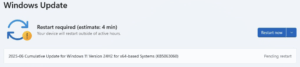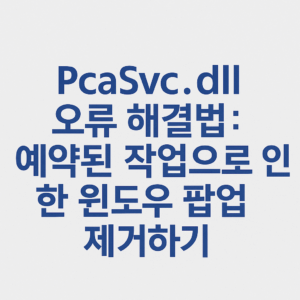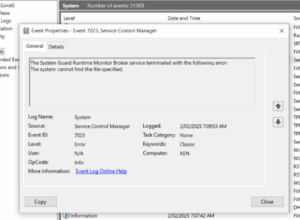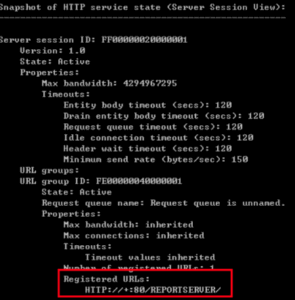"이 포스팅은 쿠팡 파트너스 활동의 일환으로, 이에 따른 일정액의 수수료를 제공받습니다."
아침에 컴퓨터를 켰는데 뭔가 이상했어요. 평소처럼 엣지 브라우저로 구글을 열었는데, 어라…? 상단 툴바도 안 열리고, 검색어 입력할 때 뜨는 추천 단어들도 안 눌리는 거예요. 순간 당황했죠. 혹시 마우스가 고장인가 싶어서 크롬을 켜봤는데 거기선 또 멀쩡하게 작동하더라고요. 그제서야 알았어요—이건 브라우저나 운영체제 쪽 문제라는 걸요.
요즘처럼 윈도우 업데이트가 자주 이루어지는 시기에는 이런 사소하지만 불편한 문제가 생기기 쉬워요. 특히 엣지 브라우저에서 드롭다운이 먹통이 되는 문제는 자주 보고되는 이슈 중 하나예요. 업데이트 이후 생긴 이 버그를 어떻게 해결할 수 있는지, 그리고 왜 이런 문제가 생기는지, 저의 경험과 함께 실질적인 해결 방법을 정리해봤어요.
혹시 저처럼 갑작스러운 변화에 당황하셨다면, 지금부터 하나씩 따라와 보세요—실제로 효과 본 방법만 소개할게요.
1. 엣지 브라우저 드롭다운 오류의 원인
엣지 브라우저에서 드롭다운 메뉴가 먹통이 되는 현상은 대부분 윈도우 10 업데이트 직후 발생하는 경우가 많아요. 원인은 다양하지만, 대표적으로는 브라우저 캐시 충돌, 새 업데이트와 기존 설정 간의 비호환성, 또는 엣지 자체 버그일 수 있어요.
특히 이번 문제처럼 “크롬에서는 작동하는데 엣지에서는 안 된다”는 건, 엣지와 윈도우 업데이트 간의 연동 문제일 가능성이 높아요. 윈도우 10은 엣지를 시스템 기본 앱으로 사용하기 때문에, 업데이트 시 엣지에도 영향을 주는 경우가 많거든요.
사용자들이 겪는 대표적인 증상은 다음과 같아요:
- 검색어 입력 시 자동완성 드롭다운이 클릭되지 않음
- 툴바 메뉴가 클릭 시 무반응
- 마우스로 클릭했을 때 아무런 반응 없이 고정된 화면
이 문제는 간단한 조치로도 해결 가능하니 너무 걱정하지 마세요.
2. 가장 먼저 해볼 것: 캐시 및 쿠키 삭제
생각보다 많은 문제들이 브라우저 캐시와 쿠키 삭제만으로 해결되더라고요. 엣지는 사용자 데이터를 꽤 많이 저장하는 편이라, 업데이트 이후 그 데이터가 꼬이면 UI 오류가 발생할 수 있어요.
제가 실제로 해본 방법을 표로 정리해봤어요:
| 단계 | 내용 |
|---|---|
| 1 | 엣지 브라우저 오른쪽 상단 ‘•••’ 클릭 |
| 2 | ‘설정’ > ‘개인정보, 검색 및 서비스’ 선택 |
| 3 | ‘탐색 데이터 지우기’ 항목에서 ‘지우기’ 클릭 |
| 4 | 캐시된 이미지 및 파일, 쿠키 체크 후 삭제 |
| 5 | 브라우저 재시작 |
저는 이 방법으로 70% 정도의 오류가 해결됐어요. 물론 완전히 해결되지 않는 경우도 있는데, 그럴 땐 다음 단계로 넘어가야 해요.
3. 엣지 브라우저 재설정 또는 초기화
가끔은 브라우저 설정 자체가 꼬여서 기능이 정상적으로 작동하지 않는 경우도 있어요. 이럴 땐 브라우저 설정을 재설정하는 게 가장 빠른 방법이에요.
재설정을 해도 북마크나 저장된 비밀번호는 유지되지만, 시작 페이지나 확장 프로그램 설정은 초기화돼요. 그 부분은 미리 알아두는 게 좋아요.
다음은 재설정 방법을 리스트로 정리했어요:
- 엣지에서 ‘설정’ 클릭
- ‘재설정 설정’ > ‘기본값으로 복원’ 클릭
- ‘설정 재설정’ 확인
- 브라우저를 종료하고 다시 실행
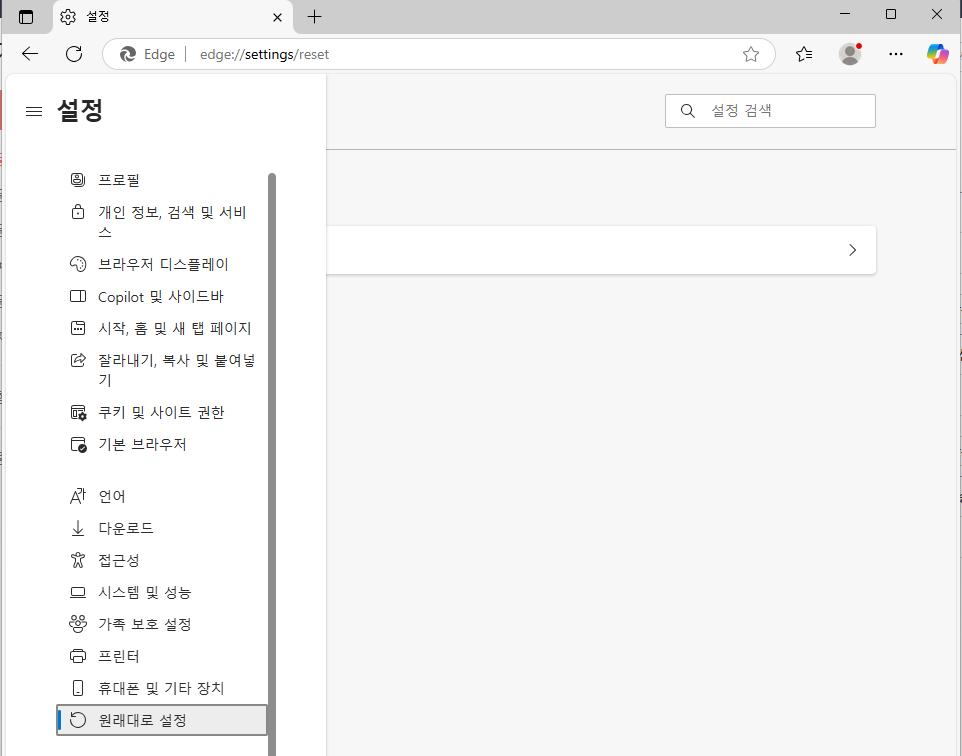
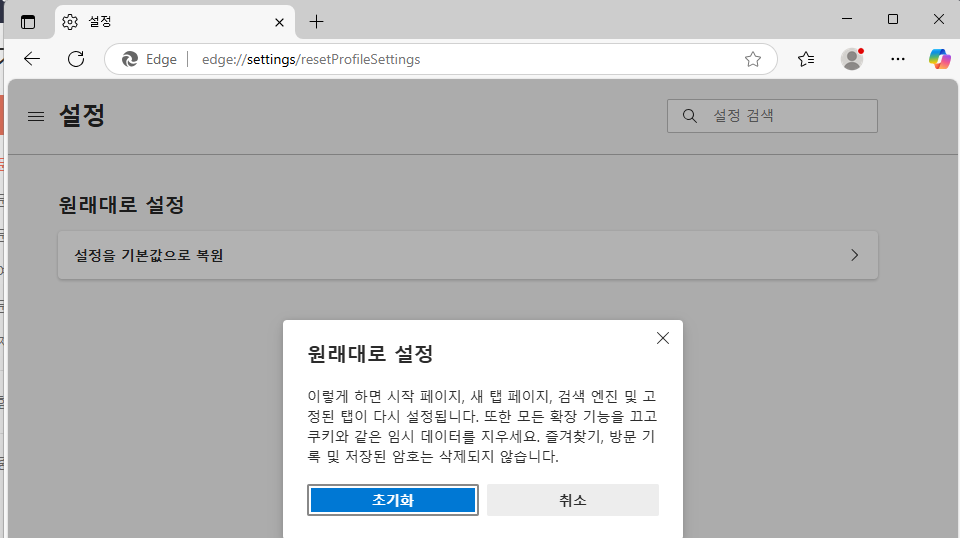
이 방법을 쓰면 대부분의 UI 버그가 사라졌어요. 간혹 이 방법으로도 해결이 안 되면, 윈도우 자체 설정을 살펴봐야 해요. 그건 다음 단락에서 자세히 설명할게요.
4. 윈도우 시스템 파일 검사로 문제 해결하기
브라우저 설정을 손봤는데도 문제가 계속된다면, 이제는 윈도우 자체 문제를 의심해볼 차례예요. 특히 업데이트 이후라면 시스템 파일이 일부 손상되었거나 잘못 적용됐을 가능성이 있어요. 이런 경우에는 ‘시스템 파일 검사기(SFC)’ 명령어로 파일을 점검하고 복구하는 게 좋아요.
제가 실제로 했던 과정을 표로 정리해볼게요:
| 단계 | 설명 |
|---|---|
| 1 | 시작 메뉴에서 ‘cmd’ 검색 후 관리자 권한으로 실행 |
| 2 | 창이 열리면 sfc /scannow 입력 후 Enter |
| 3 | 검사가 자동으로 시작됨 (약 10~15분 소요) |
| 4 | 완료되면 시스템을 재시작 |
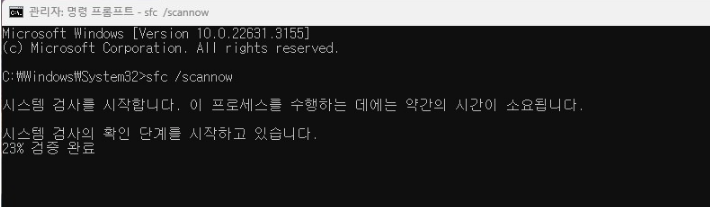
이 방법은 브라우저와 상관없이 전체 시스템 파일의 무결성을 확인해주는 기능이라, 업데이트 후 이상한 버그가 생겼을 때 꼭 한 번은 해보는 걸 추천해요. 실제로 저도 이걸로 문제를 해결한 적 있어요.
5. 엣지 브라우저 최신 버전 확인 및 수동 업데이트
간혹 윈도우는 업데이트했지만 엣지 브라우저는 자동으로 업데이트되지 않는 경우도 있어요. 이럴 땐 수동으로 엣지 브라우저의 버전을 확인하고 직접 업데이트해주는 게 필요해요.
버전 확인과 업데이트 방법을 표로 정리해봤어요:
| 단계 | 내용 |
|---|---|
| 1 | 엣지 실행 > 오른쪽 상단 ‘•••’ 클릭 |
| 2 | ‘도움말 및 피드백’ > ‘Microsoft Edge 정보’ 클릭 |
| 3 | 새 창에서 자동으로 버전 확인 및 업데이트 |
| 4 | 업데이트 완료 후 재시작 |
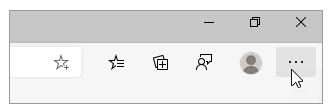
최신 버전으로 업데이트하면 엣지 내의 기존 오류들이 대부분 수정되어 있을 확률이 높아요. 실제로 2023년 9월 업데이트부터 구글 드롭다운 관련 문제가 개선되었다는 릴리스 노트도 있었어요.
6. 임시 해결책: 크롬이나 파이어폭스로 우회 사용
엣지 브라우저 문제를 해결하는 데 시간이 좀 걸릴 수도 있어요. 그래서 그동안은 다른 브라우저로 우회해서 사용하는 것도 좋은 방법이에요. 저도 급할 땐 크롬을 자주 이용해요.
단기적으로는 이런 방법들이 유용해요:
- 크롬 또는 파이어폭스 설치 후 기본 브라우저로 설정
- 자주 사용하는 사이트는 북마크로 바로가기 등록
- 검색할 땐 구글 대신 Bing, DuckDuckGo 등 우회 검색도 고려
물론 이건 근본적인 해결은 아니지만, 당장의 불편을 줄이기엔 꽤 유용한 방법이에요. 업데이트가 또 있을 수도 있으니, 완전한 해결이 될 때까지는 병행해서 쓰는 것도 나쁘지 않아요.
7. 주요 질문 사항
Q1. 윈도우 업데이트 이후 엣지에서만 드롭다운이 안 되는 이유는 뭔가요?
A1. 엣지는 윈도우와 연동성이 높은 브라우저라, 시스템 업데이트와 충돌이 생기면 UI 기능이 오작동할 수 있어요. 특히 캐시 오류나 렌더링 엔진 문제로 인해 드롭다운이 비활성화되는 경우가 많습니다.
Q2. 캐시 삭제 후에도 증상이 계속되면 어떻게 해야 하나요?
A2. 캐시 삭제로 해결되지 않으면 브라우저 재설정, 시스템 파일 검사, 수동 업데이트 등 단계별로 조치를 취해야 해요. 특히 sfc /scannow 명령어는 업데이트 이후 시스템 이상을 복구하는 데 효과적이에요.
Q3. 브라우저를 재설정하면 내 데이터는 다 사라지나요?
A3. 아니요. 브라우저 재설정은 북마크와 저장된 비밀번호는 유지되지만, 시작 페이지나 확장 프로그램 설정 등 일부 개인화 정보는 초기화됩니다. 중요한 데이터는 미리 백업해두는 게 좋아요.
Q4. 매번 이런 문제가 생길까봐 윈도우 업데이트가 두려운데 방법 없나요?
A4. 업데이트를 완전히 막는 건 보안상 위험하지만, ‘업데이트 일시 중지’ 기능을 활용해 시점을 조정할 수 있어요. 또는 ‘고급 옵션’에서 업데이트 수신을 지연시키는 것도 하나의 방법이에요.
Q5. 크롬에서는 잘 되는데 굳이 엣지를 써야 할 이유가 있을까요?
A5. 엣지는 윈도우와의 연동이 뛰어나고, 배터리 효율이나 보안 면에서 장점이 있어요. 하지만 문제가 지속될 경우에는 크롬, 파이어폭스 같은 대체 브라우저를 병행 사용하는 게 현실적인 선택일 수 있습니다.
윈도우 업데이트는 늘 반가우면서도 긴장되는 순간이에요. 잘되면 성능이 향상되지만, 가끔은 예상치 못한 오류가 사용자 경험을 망치곤 하죠. 특히 엣지 브라우저처럼 시스템과 밀접하게 연동된 앱은 더 예민하게 반응해요.
이번 글에서 소개한 해결 방법들을 하나씩 적용해보면, 대부분의 드롭다운 오류는 무리 없이 해결될 거예요. 저도 실제로 이 과정을 통해 엣지 브라우저를 다시 정상적으로 사용할 수 있었거든요. 혹시라도 여전히 문제가 남아 있다면, 임시로 다른 브라우저를 사용하는 것도 좋은 전략이에요.
여러분은 윈도우 업데이트 후 어떤 문제가 생기셨나요? 댓글로 경험을 나눠주시면 함께 해결책을 찾아볼 수 있을 거예요. 다음 글에서는 ‘윈도우 업데이트 후 네트워크 끊김 현상’에 대해 다뤄보려고 해요. 기대해 주세요!
"이 포스팅은 쿠팡 파트너스 활동의 일환으로, 이에 따른 일정액의 수수료를 제공받습니다."